Bruke Lysere ansikt
Du kan gjøre mørke ansikter som er forårsaket av lys bakgrunn, lysere.
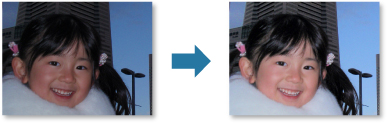
 Merk
Merk
-
Det anbefales å bruke Lysere ansikt hvis korrigeringen med Automatisk fotofiks ikke er nok.
Du kan også gjøre bilder som er mørke på grunn av lys bakgrunn, lysere med Automatisk fotofiks.
-
Velg bildet eller bildene du vil korrigere.
-
Klikk på Korriger/forbedre (Correct/Enhance) nede på skjermen.
Vinduet Korriger/forbedre bilder (Correct/Enhance Images) vises.
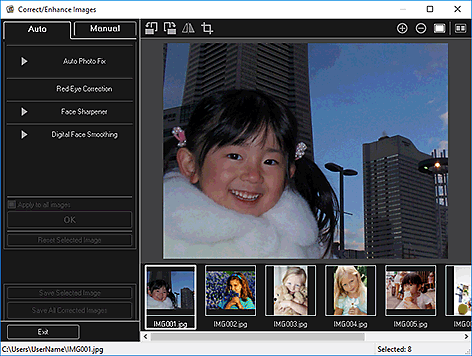
-
Velg bildet du vil korrigere, fra området Valgte bilder.
Det valgte bildet vises i forhåndsvisningsområdet.
 Merk
Merk- Hvis bare ett bilde er valgt, vises bare forhåndsvisningen. Området for valgte bilder vises ikke.
-
Klikk på Manuell (Manual) og deretter på Korriger/forbedre (Correct/Enhance).
-
Klikk på Lysere ansikt (Face Brightener).
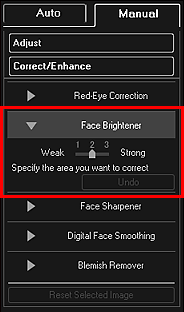
 Merk
Merk- Korrigeringsnivået kan endres ved å flytte glidebryteren som vises under Lysere ansikt (Face Brightener).
- Når markøren flyttes over bildet, endrer formen til markøren seg til
 (kryss).
(kryss).
-
Dra for å angi området som du vil korrigere, og klikk deretter på OK som vises over bildet.
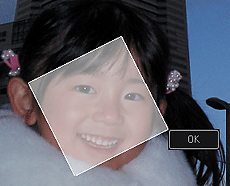
Hele bildet korrigeres slik at det angitte ansiktsområdet blir lysere, og
 (korrigering/forbedring) vises øverst til venstre i bildet.
(korrigering/forbedring) vises øverst til venstre i bildet. Merk
Merk- Du kan også dra for å rotere det merkede området.
- Klikk på
 (Vis sammenligning) for å vise bildene før og etter korrigeringen side ved side i et eget vindu, slik at du kan sammenligne og kontrollere resultatet.
(Vis sammenligning) for å vise bildene før og etter korrigeringen side ved side i et eget vindu, slik at du kan sammenligne og kontrollere resultatet. - Klikk på Angre (Undo) hvis du vil angre den siste handlingen.
-
Klikk på Lagre valgt bilde (Save Selected Image) eller Lagre alle korrigerte bilder (Save All Corrected Images).
Hvert korrigert bilde lagres som en ny fil.
 Merk
Merk- Hvis du bare vil lagre bildene du liker, velger du dem og klikker på Lagre valgt bilde (Save Selected Image). Klikk på Lagre alle korrigerte bilder (Save All Corrected Images) hvis du vil lagre alle korrigerte bilder samtidig.
- Korrigerte bilder kan bare lagres i formatet JPEG/Exif.
-
Klikk på Avslutt (Exit).
 Viktig!
Viktig!- Hvis korrigerte bilder ikke lagres, slettes korrigeringene.

